Procreate 是一款專業的繪圖應用程序,可讓用戶在 iPad/iPhone 上創作精美的藝術作品。但是,有時您可能會意外刪除 Procreate 檔案或遺失它們。如果您處於這種情況,您可能會感到沮喪。所以,這裡有一個問題:您可以恢復已刪除的 Procreate 檔案嗎?當然!有可能恢復它。繼續閱讀以了解如何還原 Procreate 檔案。
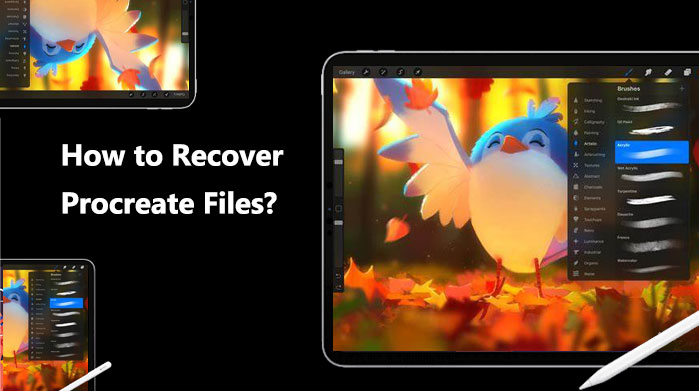
您是否意外刪除了 Procreate 檔案?不用擔心。如果您經常使用iTunes備份您的 iPad,則可以輕鬆地從 iTunes 備份中還原您的 Procreate 檔案。有兩種方法可以實現這一目標。
恢復 Procreate 檔案最安全的方法是使用專業的iOS資料復原工具。市場上有很多選擇,但Coolmuster iPhone Data Recovery是最好的。它可以快速掃描iOS裝置或 iTunes/iCloud 備份,幫助您輕鬆快速地從 iPhone 還原不同類型的檔案。使用此軟體,您可以從 iTunes 備份預覽和還原您的 Procreate 繪圖,而不會影響您的其他資料。
Coolmuster iPhone Data Recovery的主要功能:
以下是使用 iPhone 資料恢復恢復 Procreate 檔案的方法:
01下載並執行軟體,然後從左側邊欄中選擇「從 iTunes 備份檔案還原」選項。從介面清單中選擇一個 iTunes 備份文件,然後按一下「開始掃描」按鈕。

02請勾選您要復原的資料類型,然後點選右下角的「開始掃描」圖示。然後,您可以在電腦上預覽 iTunes 備份檔案。

03點選一個類別,然後在右側的詳細已刪除檔案和現有檔案之間進行選擇。最後,點擊「還原到電腦」圖示開始從 iTunes 備份還原檔案。

如果您不想下載額外的應用程序,您可以直接使用 iTunes。同樣重要的是要記住,使用此方法將覆蓋 iPad 上的所有資料。因此,在恢復之前,請務必備份您的 iPhone 資料。以下是透過 iTunes 恢復已刪除的 Procreate 檔案的方法:
步驟 1. 將 iPad/iPhone 連接到電腦並開啟 iTunes。
第 2 步。點擊您的 iPad/iPhone 圖標,然後選擇“恢復備份”按鈕。
步驟3.選擇包含您的Procreate文件的備份文件,然後按一下「恢復」按鈕。
步驟4. 恢復完成後,您可以在iPad/iPhone上開啟Procreate並查看您的Procreate繪圖。

如果您沒有使用 iTunes 備份您的 iPad/iPhone,而是使用了iCloud備份,您也可以從 iCloud 備份中還原 Procreate 檔案。不過,和iTunes一樣,這種方式也會涵蓋所有數據。以下是從 iCloud 備份還原 Procreate 繪圖的方法:
步驟1. 在iPad/iPhone上開啟“設定”,然後選擇“一般”>“重置”>“抹掉所有內容和設定”。

第 2 步。等待 iPad/iPhone 重啟,然後按照螢幕上的指示進行操作,直到看到「從 iCloud 備份還原」選項。
步驟3.選擇包含您的Procreate文件的備份文件,然後輸入您的Apple ID和密碼開始恢復。 (忘記了您的 iCloud 密碼?)
步驟4. 恢復完成後,您可以在iPad/iPhone上開啟Procreate並查看您的Procreate繪圖。

如果您沒有備份、備份文件已損壞或備份文件不包含您想要恢復的 Procreate 文件,您可以嘗試聯絡 Procreate 支援團隊尋求協助。以下是恢復 Procreate 繪圖的方法:
步驟 1. 使用電腦或行動裝置上的網頁瀏覽器導覽至 Procreate 官方網站。
第 2 步。在網站上找到“支援”或“聯繫”鏈接,然後單擊它以訪問支援頁面。
步驟 3. 在此頁面上,您將找到聯絡 Procreate 支援團隊的各種選項。
步驟 4. 選擇最適合您偏好的方法,並向他們提供有關您的問題或詢問的相關詳細資訊。
在恢復 Procreate 檔案的過程中,您可能會遇到一些常見問題。以下是一些可能的問題和答案:
問1. Procreate 是否提供任何內建恢復選項?
Procreate 沒有專門用於恢復已刪除藝術品的內建功能,但它提供了匯入和匯出藝術品的選項,這有時在恢復遺失的檔案時很有用。
問2. Procreate 圖庫恢復總是成功的嗎?
Procreate 圖庫復原的有效性取決於幾個因素,包括資料遺失的原因、檔案損壞的程度以及遺失後採取的措施。在某些情況下,如果檔案被永久覆蓋或損壞且無法修復,則可能無法恢復。
問3.為什麼恢復後我的 Procreate 檔案仍然遺失?
這可能是因為您的 Procreate 檔案在恢復之前被永久刪除,或者在恢復之後被覆蓋。您可以嘗試使用其他復原方法或聯絡 Procreate 支援團隊來探索其他可能性。
為了防止再次發生 Procreate 資料遺失事件,您可以採取以下預防措施:
如果您在使用此應用程式時刪除或遺失了您的 Procreate 繪圖,您可以採用上述方法將其還原。毫無疑問,與 iCloud 和 iTunes 的官方方法相比, Coolmuster iPhone Data Recovery是最好、最安全的方法。下載它並給它一個機會。我希望您的 Procreate 檔案能夠成功恢復。
相關文章:





